Reklama
 Niedawno usłyszałem nieszczęścia jakiejś rodziny, która radzi sobie z małym netbookiem i jakimś niejasnym Linux, postanowiłem zbudować dla nich prawdziwy komputer na Boże Narodzenie przy użyciu komponentów, które pozostały po różnych ulepszenia. Pomyślałem, że będzie to ciekawy artykuł dokumentujący proces kompilacji ze zdjęciami, więc oto jest.
Niedawno usłyszałem nieszczęścia jakiejś rodziny, która radzi sobie z małym netbookiem i jakimś niejasnym Linux, postanowiłem zbudować dla nich prawdziwy komputer na Boże Narodzenie przy użyciu komponentów, które pozostały po różnych ulepszenia. Pomyślałem, że będzie to ciekawy artykuł dokumentujący proces kompilacji ze zdjęciami, więc oto jest.
To jednak nie jest poradnik - w jednym artykule nie mógłbym pisać o tym, jak zbudować komputer od zera. Zamiast tego podam wskazówki i opiszę ten proces w zawrotny sposób, ale może powinieneś pomyśleć o tym bardziej jako o motywacji do spróbowania tego samego. Cały proces trwał około 2 godzin.
Jeśli jeszcze ich nie widziałeś, mamy wiele fantastycznych bezpłatnych przewodników do pobrania na ten temat:
- Twój komputer Inside & Out Część 1 - Obudowa, zasilacz i płyta główna Najlepszy przewodnik po komputerze: wszystko, co chciałeś wiedzieć - i więcejPodczas gdy specyfikacje techniczne komputera zmieniają się, jego funkcja pozostaje taka sama. W tym przewodniku opiszemy dokładnie, co robi każdy komponent, dlaczego to robi i dlaczego jest to ważne. Czytaj więcej
- Twój komputer Inside & Out Part 2 - CPU, RAM i karty graficzne Najlepszy przewodnik po komputerze: wszystko, co chciałeś wiedzieć - i więcejPodczas gdy specyfikacje techniczne komputera zmieniają się, jego funkcja pozostaje taka sama. W tym przewodniku opiszemy dokładnie, co robi każdy komponent, dlaczego to robi i dlaczego jest to ważne. Czytaj więcej
- The Idiot's Guide to Build Your Own PC Jak zbudować własny komputerBudowanie własnego komputera jest bardzo satysfakcjonujące; jak również zastraszanie. Ale sam proces jest w rzeczywistości dość prosty. Przeprowadzimy Cię przez wszystko, co musisz wiedzieć. Czytaj więcej
Oto, co zebrałem, aby pracować:
- Płyta główna Asus p5B, dwurdzeniowy procesor Intel i 2 GB pamięci RAM. Zostało to po mojej ostatniej aktualizacji, więc jest już zmontowane.

- Standardowa obudowa ATX, którą siedzę w pudełku od około 10 lat.

- Zasilacz 380 W, z różnymi złączami Molex i SATA, kupiony niedawno za mniej niż 50 USD.
- Niezły monitor Dell o przekątnej 17 cali, który uratowałem ze śmieci na Uniwersytecie w Kioto w zeszłym roku, oraz mysz i klawiatura USB.
- Wybór dysków twardych SATA 160 GB (do tego będę używać 3).
- Napęd Multi-DVD RW (IDE).
Więc zaczynamy. Pierwszym krokiem jest otwarcie obudowy i dodanie elementów dystansowych płyty głównej.

Wkręcają się one w otwory w obudowie i podnoszą płytę główną i muszą być dopasowane do współczynnika kształtu używanej płyty głównej.
Podłączanie przełączników obudowy
To chyba najtrudniejszy krok ze wszystkich. Przed przymocowaniem płyty głównej do obudowy napisałem krótki schemat styków zworki dla przełączników obudowy i diod LED, ponieważ trudno je dostrzec, gdy płyta główna jest na miejscu. Można je znaleźć w lewym dolnym rogu, jeśli patrzysz w dół na maszynę, i wyglądają tak:

Jest tu 5 rzeczy, które należy połączyć:
- Włącznik
- Głośnik
- Przełącznik resetowania
- Dioda LED zasilania
- LED dysku twardego (czasem IDE LED)
+ ve Przewody LED są kolorowy lub czerwony, -ve są czarny lub biały. Pasują one do odpowiednich pinów na planszy. To może być niezmiernie skomplikowany.

USB
Niektóre obudowy mają porty USB z przodu, które muszą być podłączone do płyty głównej, aby były funkcjonalne, a styki, które znajdują się obok pinów przełącznika, które właśnie podłącziliśmy. Jeśli masz pecha, będziesz mieć pakiet 8 kabli, które należy połączyć jeden po drugim z odpowiednią zworką.

Szybkie wyszukiwanie mojego „Pinus USB P5B” doprowadził mnie do tego pomocnego schematu:
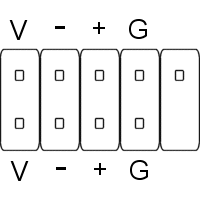
Każdy port USB wymaga 4 kabli, więc pakiet 8 można podzielić na dwa zestawy 4 kabli. Jeden port USB wykorzystuje górny zestaw pinów, jeden dolny. Kable powinny być oznaczone jednym z 1 lub 2oraz coś podobnego do następującego:
- V. na płycie głównej = VCC lub +5 kabel
- – na płycie głównej = RE- na kablu
- + = D +
- sol = ZIEMIA
Zasilacz
Może się okazać, że Twój zasilacz nie pasuje, jeśli twoja obudowa jest wyjątkowo stara i próbujesz używać go z nową płytą główną. Starsze zasilacze mają tylko 20 pinów, a nowsze mają 24. Różnicę widać na tym zdjęciu.

Obok procesora znajduje się kolejny 4-pinowy kabel zasilający, który należy podłączyć.

Przed wkręceniem zasilacza sprawdź, czy wszystko działa. Podłącz zasilacz i spróbuj go włączyć. Bez zainstalowanej karty wideo pojawia się początkowy sygnał błędu - ale to dobrze, wystarczy sprawdzić okablowanie przełącznika, a wentylator płyty głównej się kręci.
Karta graficzna
Dalej jest karta graficzna. Występują w 3 typach:
- PCI - długie białe miejsca na zdjęciu poniżej. Te karty graficzne są najstarsze, jakie znajdziesz.
- AGP - brązowe lub niebieskie gniazda (nie pokazano).
- Ulepszony przez PCI - czarne gniazdo na zdjęciu poniżej.

Płyty główne z ostatnich 4 lat prawdopodobnie będą miały AGP lub PCI-E (nie oba). Te dwa nie są wymienne.
Dyski twarde
Nie będę tu wchodził w szczegóły, ponieważ omówiłem to dość dokładnie przedtem jak dodać drugi dysk twardy SATA Jak fizycznie zainstalować drugi wewnętrzny dysk twardyGdy zabraknie Ci miejsca na dysku twardym, możesz albo coś usunąć, albo dodać więcej miejsca. Czytaj więcej (i an Przewodnik IDE dla starszych komputerów Jak zainstalować drugi dysk twardy IDE na starszych komputerach Czytaj więcej ). W tym przypadku mam 1 kanał IDE i 4 porty SATA.

Mam kilka dysków, więc wykopałem 7200 obr./min jako główny dysk systemu rozruchowego, a niektóre wolniejsze działały jak dyski danych.

Napęd DVD
Większość napędów DVD należy instalować od przodu, co oznacza ostrożne zdejmowanie panelu przedniego i unikanie ciągnięcia przewodów za włącznik zasilania. Lepiej jest też podłączyć kable teraz, zanim zostaną wpuszczone, ponieważ tam może być dość ciasno.

Moc na wszystko
Zasilanie komponentów systemu będzie pochodzić ze zwykłego 4-pinowego złącza Molex lub wtyczki typu SATA dla urządzeń SATA. Wentylatory do obudów często są wyposażone w złącza łańcuchowe do zwykłych wtyczek molex, takich jak ten.

Sprawdzanie systemu BIOS
Po podłączeniu klawiatury, pierwszą rzeczą do zrobienia jest dostęp do ekranu konfiguracji BIOS. Najpierw szukam, aby poprawnie rozpoznać trzy dyski twarde i napęd DVD, które włożyłem:
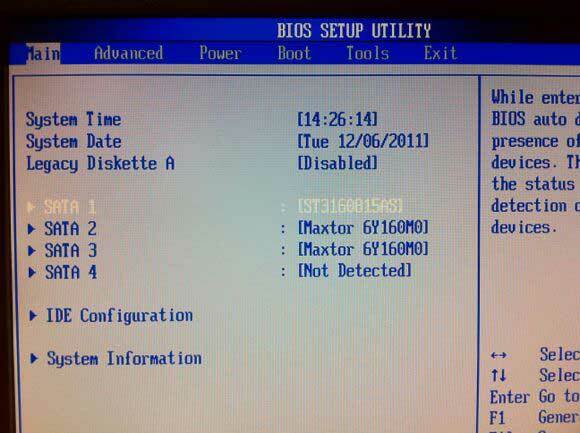
Wszystko dobrze. Następnie badam monitor sprzętowy, aby sprawdzić, czy temperatura systemu lub procesor nie są nieprawidłowe. Zostawiam to na chwilę, aby sprawdzić, czy się nie wznoszą, co może oznaczać awarię wentylatora.
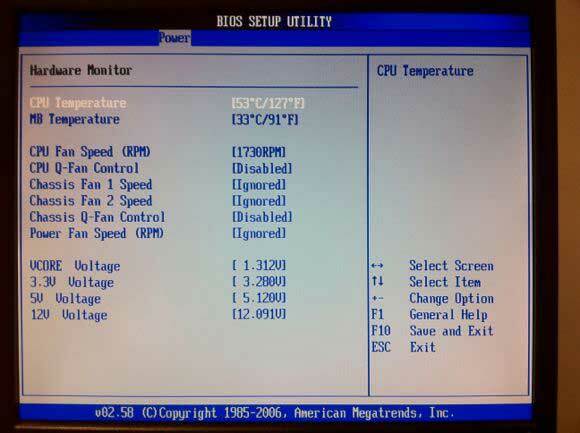
Potem, po zainstalowaniu systemu Windows, jestem pewien, że wszyscy możemy się zgodzić, że najważniejszym końcowym krokiem jest instalacja Google Chrome!
To wszystko ode mnie. Mam nadzieję, że podobał ci się ten wizualny dziennik kompilacji. Jeśli chcesz spróbować tego samego, miej oko FreeCycle 5 najlepszych witryn do znalezienia darmowej odzieży onlineUbrania mogą być drogie, nawet przy wzroście szybkiej mody. Oto niektóre z najlepszych miejsc, w których można znaleźć bezpłatne ubrania online. Czytaj więcej lub udaj się na wysypisko miejskie i znajdź stare stare komputery do zabawy. Po prostu rozerwanie ich całkowicie, wymieszanie kilku składników i próba przywrócenia ich do działania to fantastyczne doświadczenie edukacyjne. Komentarze są mile widziane, ale mogę nie być w stanie odpowiedzieć na żadne konkretne pytania dotyczące sprzętu dla konkretnej wersji.
James ma licencjat z zakresu sztucznej inteligencji i jest certyfikowany przez CompTIA A + i Network +. Jest głównym programistą MakeUseOf i spędza wolny czas grając w paintball VR i gry planszowe. Buduje komputery od dziecka.


